Современные технологии шагнули далеко вперед и сегодня гаджеты используются не только как самостоятельные устройства, но и в коннекте между собой. Нередко пользователей интересует подключение телефона Vivo к телевизору, ведь эта процедура открывает новые возможности и может пригодиться в самых разных ситуациях. Именно о ней мы и поговорим в статье.
Зачем выполнять подключение?
Современные гаджеты являются полноценными мультимедийными устройствами. Смартфоны Виво не требуют синхронизации с домашней техникой, но разработчики эту возможность не исключили.
Подключение устройств открывает доступ к дублированию экрана телефона на телевизор. А эта возможность, в свою очередь, позволяет играть, сидеть в социальных сетях и выполнять иные действия на большом экране.
Вместе с этим синхронизация устройств необходима для:
- дистанционного управления телевизором через смартфон;
- прослушивания музыки через динамики ТВ;
- просмотра файлов в памяти мобильного гаджета.
Важно отметить возможность подключения смартфонов к телевизорам без Смарт ТВ. С помощью первых можно просматривать, к примеру, видео с Ютуба и иных страниц на крупном экране.
Такое занятие приходится по душе большинству пользователей, верящих в прогресс и готовых постепенно стирать границы в направлении развития инноваций.
Как подключить телефон Vivo к телевизору
Для того, чтобы подключить Vivo к телевизору, не потребуется иметь особые знания или специальные дорогостоящие устройства. На сегодняшний день существуют актуальные проводные и беспроводные способы синхронизации, которые подойдут как для более продвинутых, так и для несколько устаревших плазменных ТВ.
С помощью USB кабеля
Любая модель с Funtouch OS 5 и выше способна подключиться к ТВ через провод USB. Этот способ хотя и не самый современный, но является одним из наиболее простых. Кабель присутствует в коробке со смартфоном в качестве комплектующего, поэтому приобретать его отдельно не понадобится.
Чтобы подключить телефон к телевизору (на примере это будет LG) потребуется выполнить ряд действий:
- Вставить один конец шнура в смартфон, а второй – в ТВ.
- Открыть меню на телевизоре посредством обычного пульта ДУ.
- Дождаться когда появится меню с новыми устройствами, либо перейти в список подключений.
- Выбрать задействованный порт USB.
- На смартфоне подтвердить подключение (если был отправлен запрос).

Трансляция экрана по Wi-Fi (только SmartTV)
Продвинутый способ подключения устройств – через Wi-Fi. Здесь не требуется никаких проводов: только беспроводной интернет и соответствующая функция на ТВ.
Для дублирования экрана с Vivo на телевизор без проводов нужно:
- Активировать Wi-Fi на обоих устройствах и подключить их к одной сети.
- Перейти в настройки смартфона и открыть пункт «Другие сети и соединения».
- Нажать на пункт «Интеллектуальное зеркальное отображение».
- Теперь нужно войти в меню дублирования экрана.
- Кликнуть «Поиск устройств», дождаться окончания процесса и выбрать нужный ТВ для подсоединения.
- На телевизоре (в моем случае это LG SmartTV) высветится запрос на подключение, подтверждаем.
Описанный способ заменяет использование Wi-Fi Direct, который был актуален всего несколько лет назад. На синхронизацию потребуется потратить несколько минут, поскольку поиск происходит довольно быстро, если точка раздачи беспроводного интернета находится близко к обоим устройствам.
Узнайте как раздать интернет со смартфона Vivo на другое устройство.
Через HDMI (MHL)
Второй метод подключения через провод считается более сложным, но и предоставляет расширенный функционал. В предыдущем случае пользователь получал лишь набор базовых возможностей, но здесь уже включается трансляция экрана телефона на ТВ. Этот вариант удобнее предшествующего, поскольку все обои, иконки и прочие элементы отображаются в том же визуальном оформлении.
Из недостатков способа стоит отметить отсутствие в комплекте с телефоном провода HDMI, а также самого главного – соответствующего порта. Поэтому для подключения пользователю придется приобретать не только сам шнур, но и адаптер. Для HDMI подойдет адаптер SlimPort или MHL.
Важно отметить, что используемая модель Vivo должна поддерживать MHL технологию. Проверить это можно через отдельное приложение MHL Cheker в Google Play.
Процедура подключения происходит так:
- Вставит штекер адаптера в смартфон.
- Подключить шнур HDMI к соответствующим разъемам переходника и ТВ-приемника.
- Перейти в настройки телевизора.
- Открыть список доступных подключений.
- Выбрать нужный HDMI-разъем.
Данный способ подходит для подсоединения телефона к любому телевизору: Xiaomi, Panasonic, Samsung, Sony и прочие. Сразу после выполнения всех вышеуказанных действий рабочий стол устройства Виво будет выведен на экране ТВ. Далее все клики и свайпы пользователя по дисплею смартфона будут в точности повторяться на телевизоре.
По DLNA
Говоря о том, как подключить Виво к телевизору, целесообразно затронуть и тему DLNA. Данная функция дает возможность воспроизводить мультимедийные файлы с телефона в локальной сети. Более детально можно почитать на Википедии.
Для получения нужного результата придется выполнить следующие шаги:
- Перейти в «Настройки» — «Интеллектуальное зеркальное отображение».
- Зайти в настройки этого раздела и выбрать «DLNA», а затем «Общий доступ к локальным медиафайлам».
На некоторых смартфонах путь немного иной: «Настройки» — «Дополнительные настройки» — «DLNA».
- Подключить устройства к одному Wi-Fi.
- Кликнуть «Поделиться папкой» или «Поделиться типами файлов» и выбрать в списке название телевизора.
- Найти нужную модель телефона через ТВ и подключиться к нему для получения доступа к общим мультимедийным элементам.
Подключение по такой схеме возможно для телевизора Samsung, Xiaomi и иных производителей. Марка техники вовсе не имеет значения, так как здесь основную роль играют технические характеристики и оснащение.
FAQ
Подсоединить обычный смартфон к ТВ возможно разными способами. Хотя на сегодняшний день актуальных вариантов осталось не так много, воспользоваться ими может совершенно любой человек. Совместная работа двух современных устройств действительно убирает многие границы для пользователя, а потому установить между ними подключение необходимо каждому владельцу Vivo, следуя инструкциям из нашей статьи.

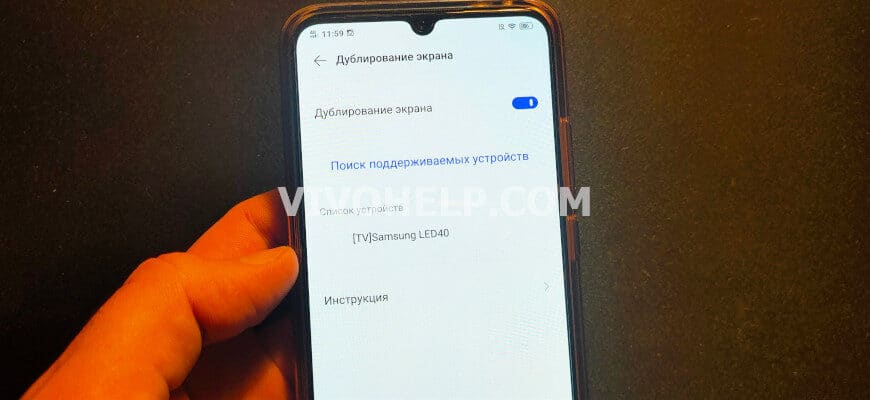
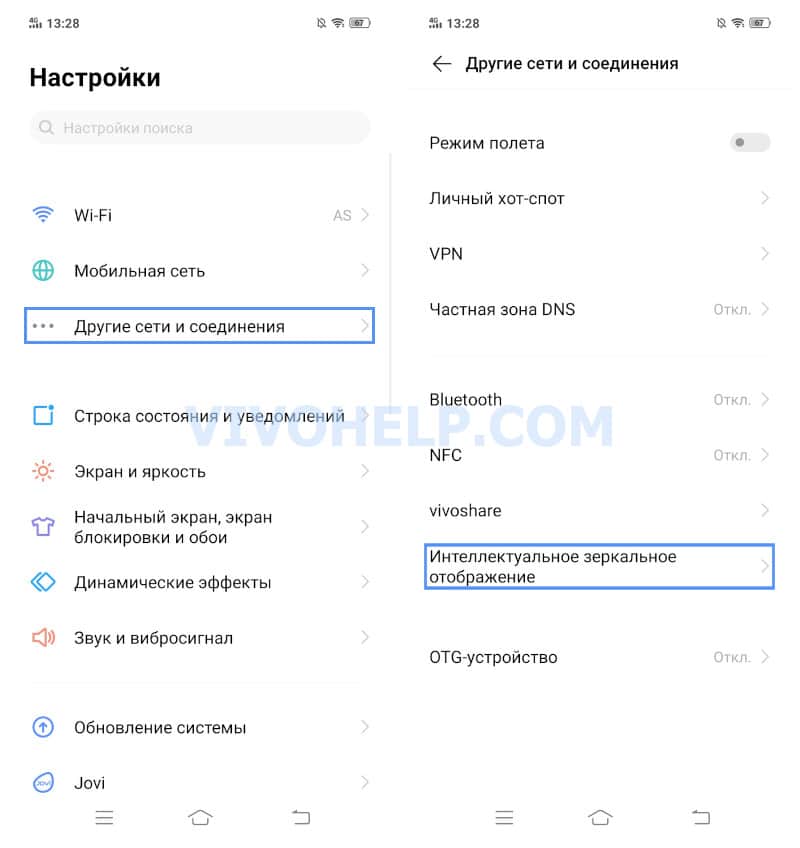
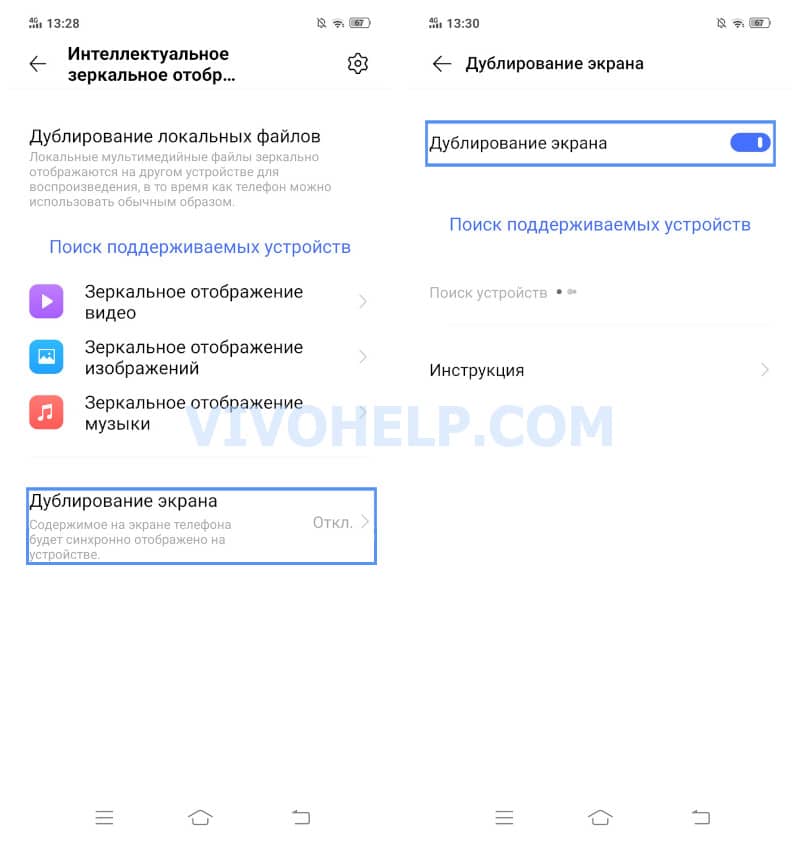

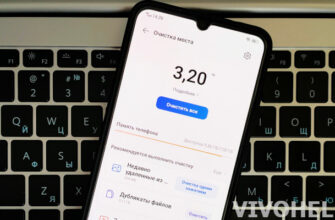
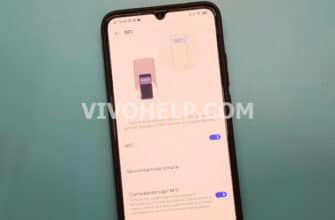

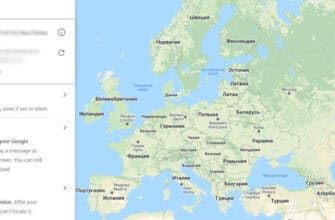
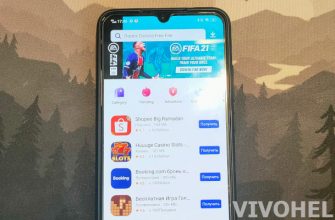


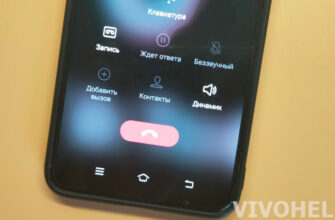

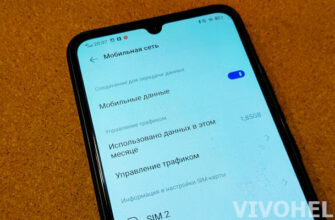

Добрый вечер. Тел vivo y31 возникают проблемы при передачи трансляции youtube на тв (webos, lg). Иногда с соединением нет проблем и все трансляции отправляются на тв. иногда телевизор недоступен. При этом оба устройства находятся в одной лок сети на одном роутере. Другой телеф (huawei) таких проблем не испытывает. Подскажите плиз в какие настройки стоит заглянуть и что донастроить ?
Возможно проблема в совместимости платформ. Попробуйте также включать WiFi и Bluetooth для более стабильного соединения.
К сожалению, не все видео файлы могут быть воспроизведены на TV. Особенно, если функция Smart TV реализована на телевизорах прошлых лет. У меня телевизор Samsung UE40ES6307 серии 6 40″ SMART TV 3D Full HD LED -год выпуска 2012. Видео, снатое на телефоне телевизор не воспроизводит.